Как да активирате тъмен режим в Windows 11
Промяна на вашия лаптоп или компютър в тъмен режим в Windows 11 е чудесен начин да спестите малко живот на батерията, но най-вече изглежда доста добре. Това все пак е въпрос на мнение. На която и страна да сте, ето лесния методза това как да активирате тъмен режим в Windows 11.
Още през 2019 г. ChatGPT не се говореше в интернет. Това, което беше на мода, беше добавянето на тъмен режим към вашата операционна система или приложение. Windows 11, разбира се, е в действие.
Има цял тон опции за персонализиране за операционната система Windows и те са налични, ако искате пръскане на цвят или да приложите някои от вашите ценни изображения. Тъмният режим може да не е най-привлекателният превключвател, но ако ярката и светла тема не е за вас, това е мощен инструмент за намаляване на жизнеността. Това е нашето ръководство за това как да приложите тъмен режим в цялата ви система Windows 11, от приложения до папки и менюта.
Какво ще ви трябва:
- Компютър, лаптоп или таблет с Windows 11
Кратката версия:
- Потърсете Dark Mode в менюто "Старт".
- В Изберете вашия режим изберете Тъмно от падащото меню
- Изберете Тъмно от падащото меню
-
стъпка
1Потърсете Dark Mode в менюто "Старт".
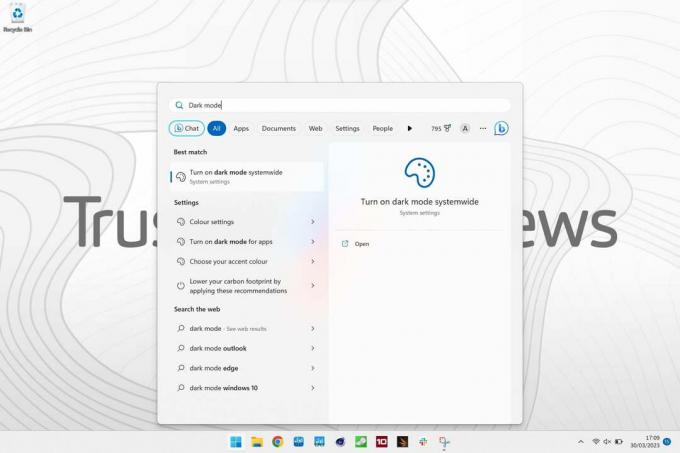
Отворете менюто "Старт", въведете тъмен режим в полето за търсене и изберете "Включване на тъмен режим в цялата система".
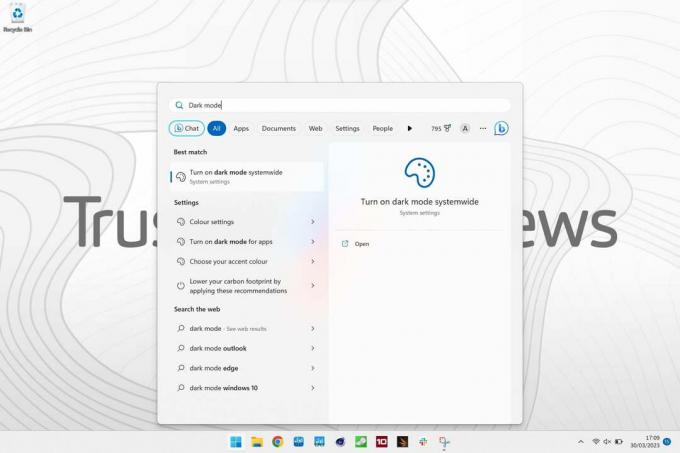
-
стъпка
2В Изберете вашия режим отворете падащото меню

От секцията Изберете вашия режим изберете Тъмно от опциите, изброени в падащото меню

-
стъпка
3Изберете Тъмно от падащото меню

След като отворите падащото меню, изберете Тъмно, за да преминете от Светъл режим

Отстраняване на неизправности
Абсолютно да. Ако приложите Dark Mode за цялата система, той ще включва диспечера на задачите.
Има малко доказателства, че тъмният режим има значително положително въздействие върху здравето на очите ви (чрез VisionCenter, WIRED UK).
Може да ви хареса...
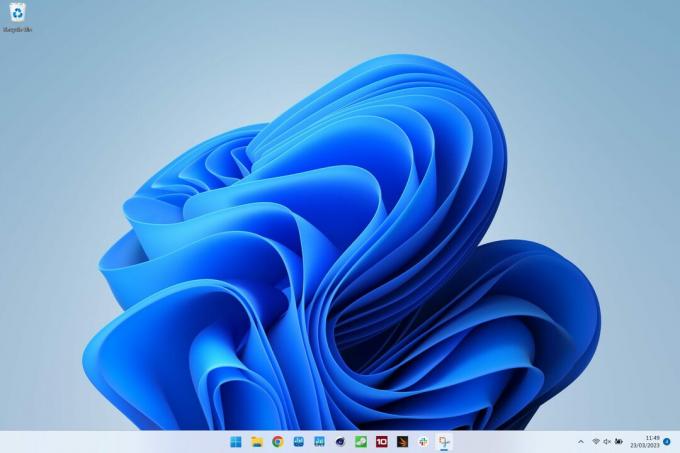
Как да промените фона на работния плот в Windows 11

Как да създадете GIF във Photoshop

Как да промените браузъра по подразбиране в Windows 11

Как да промените паролата си за Spotify

Как да промените паролата си в Windows 11

Как да обедините слоеве във Photoshop
Защо да вярваме на нашата журналистика?
Основана през 2003 г., Trusted Reviews съществува, за да даде на нашите читатели задълбочени, безпристрастни и независими съвети какво да купят.
Днес имаме милиони потребители на месец от цял свят и оценяваме повече от 1000 продукта годишно.



